[网友投稿] 越狱插件 Kindle Text Editor 文本编辑器
Kinde Text Editor(简称 KTE)是一款可以在越狱的 Kindle 中使用的文本文档编辑器,它可以创建文本文档或编辑修改已存在的文本文档,还附带一些其它有意思的功能,比如直接编辑 My Clippings.txt 剪贴文件、在 Kindle 中进行简单涂鸦等。如果你有在 Kindle 中编辑文字的需求,不妨来试用一下。
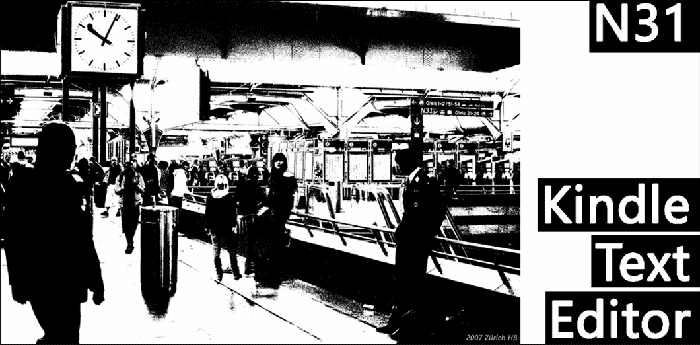
向书伴推荐了这款插件的是书伴交流群里的小伙伴 N31weLt——也是这款插件的作者,他开发这样一款插件的动机,是想要利用平时的碎片时间在 Kindle 中写小说,在试用了已有的一些编辑器插件后感觉不太顺手,就自己动手写了 KTE,然后一边用它写小说,一边根据实际使用情况对它进行改进。
一、功能简介
KTE 内置中英德三种输入法。可精确选择文本、搜索替换文本、统计文本字数、复制粘贴、发 Email、嵌入图片、从云端下载文本文件,还能设置屏幕亮度、开关 WiFi、屏幕截图、打开第三方文件管理器和命令行,以及简单的画板涂鸦功能。
另外,你还能使用 KTE 快捷编辑 My Clippings.txt,当使用 Kindle 的自动标注功出现误操作时,可以很方便的删除或修改 My Clippings.txt 中的内容。
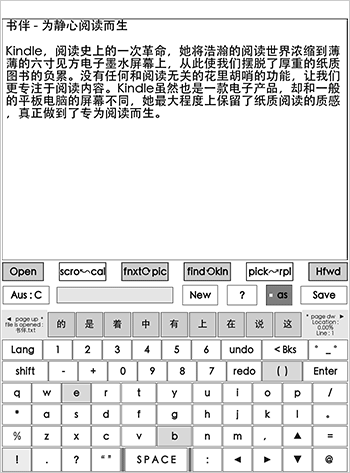
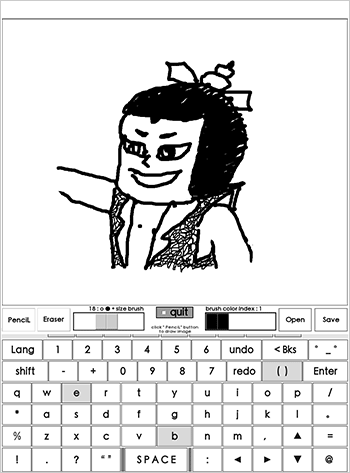
▲ KTE 浅色主题
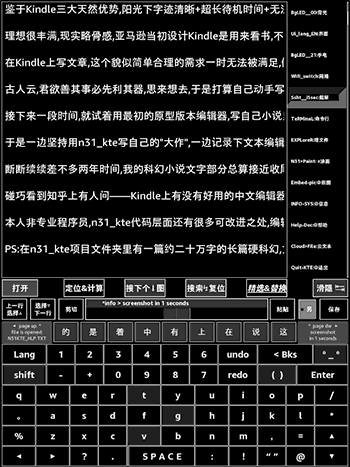
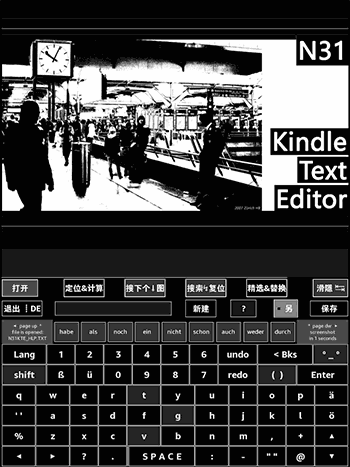
▲ KTE 深色主题
二、软件下载
KTE 仅支持高分辨率屏幕 Kindle 设备,包含 KPW 3/4/5、KV、KO 1/2/3。
● Kindle Text Editor v3.78 中文版:
● Kindle Text Editor v3.78 英文版(不含中文输入法):
KTE 在 KPW5 上的使用体验最佳,其次是 KO3 和 KO2。使用体验比较:PW5 > KO 2/3 > PW4、KV > KO1 > PW3。
三、安装启动
安装步骤很简单,首先确保安装了 MRPI(如果想要通过菜单启动程序推荐安装 KUAL),然后解压缩下载到的压缩包,把里面的 n31_kte 文件夹拷贝到 Kindle 根目录下的 extionsion 文件夹中即可。
有两种方法可以启动 KTE,如果你安装了 KUAL,可以直接在 KUAL 菜单中点击【Kinde Text Editor】启动 KTE。如果你没有也不想安装 KUAL 也可以通过命令来启动,这就需要先把压缩包内的 RUNME.sh 文件拷贝到 Kindle 的根目录,然后通过在 Kindle 的搜索栏中输入 ;log runme 命令启动 KTE。
四、使用说明
如果你想要编辑已有的文本文档,只需要把文本文档拷贝到 extensions/n31_kte/txbook/ 目录下(如果要拷贝的文本文档是电脑上写了一半的文本文件,需要确保已将其转成 utf-8 编码格式,否则会显示乱码),然后在 KTE 中点击虚拟键盘中的【Open】按钮弹出文档列表,选择需要编辑的文本文档即可。
如果想要创建新的文本文档,可以点击虚拟键盘伤的【New】按钮,直接输入文字即可。不过需要注意的是,需要保存新建文本文档时,你需要先选择一段作为标题的文字,才能通过【Save】按钮保存。
在使用 KTE 的过程中你可以随时点击【Hfwd】按钮调用一些附加功能,比如 BgLED__00 可以把内置阅读灯调节为 0,Wifi_switch 可以开关 WiFi,N31>Paint 可以调用涂鸦工具等。
作者为 KTE 写了详细的使用说明,你可以在下载压缩包内的 readme.rtf 或 readme.txt 查看这些说明内容。作者建议在使用 KTE 前花几分钟阅读 readme 文件,这能让你更快速的了解如何使用这款编辑器。在使用 KTE 的时候,你也可以随时点击 KTE 软键盘上的问号【?】按钮查看使用帮助。
可以说 KTE 是一款颇有个人风格的软件,可能有的小伙伴会和我一样在初上手的时候感觉有些不适应,比如键盘的布局、一些功能的操作、按钮的文本标签等,不过每项功能在用起来的时候倒是很顺畅,作者已经用 KTE 写完了一部小说(也就是点击 Open 按钮后看到的文档 N31WeLt_sfnv.txt 中的内容),这可以证明这款软件的可用性。作者称 KTE 的每个功能都是为了适应 Kindle 屏幕操作优化了的。
比如键盘布局,在通用的键盘布局中,常用的标点符号可能需要切换好几次才能点到,而 KTE 的键盘布局则会尽量减少切换,这是作者在使用 KTE 写小说的过程中一点一点优化出来的。再比如输入法,考虑到 Kindle 的内存较小运行不了很大的词库,若遇到有生僻单字打不出来需要输入拼音后手动查找一下。
五、更新记录
● N31_KTE v3.78 新增功能及 BUG 修复:
- 增加对PW5支持
- 优化程序效率,提高输入反应速度2倍
- 修复涂画板图片尺寸bug
- 修复涂画板确认对话框问题(KO2, KO3)
- 优化UI+键盘
- 增加深色UI主题
- 优化程序,增加续航时间(节电)
- 增加新词到中文输入法词库
- 增加设置按钮(仅针对PW5)
- 修订帮助文档
新版本 KTE 默认界面主题为深色,输入反应速度提高 2 倍。支持深色主题的 Kindle 型号:KPW 4/5、KO 2/3。目前只有在 Kindle 系统的深色主题下,才能提高输入交互反应速度。
如果用户不习惯深色主题,可以点击设置栏中“云文本”(WiFi 关闭状态下),切换回浅色主题。浅色主题下,输入交互反应速度会变慢,KPW3、KV、KO1 无深色主题,不受影响。浅色主题较深色主题速度慢很多,应该是 Kindle 系统的 BUG,期待亚马逊能尽快修复。
● N31_KTE v2.18 新增功能及 BUG 修复:
- 增加书签功能
- 增加界面语言选择功能
- 增加文本嵌入图片功能
- 优化键盘、优化涂画板
- 优化拼音输入法、中文词库
- <文本精确选择器>下置
- 修复<页面定位器>bug并下置
- 自动打开上一次编辑的文件
- 优化GUI,全屏运行N31_KTE
- KPW系列添加查看系统信息功能
- 修复悬浮窗口超时问题
- 增加文本变距审稿功能
- 修改替换功能
- 优化程序,运行内存减少30%,启动加载速度提高27%
- 更新N31_KTE帮助文档
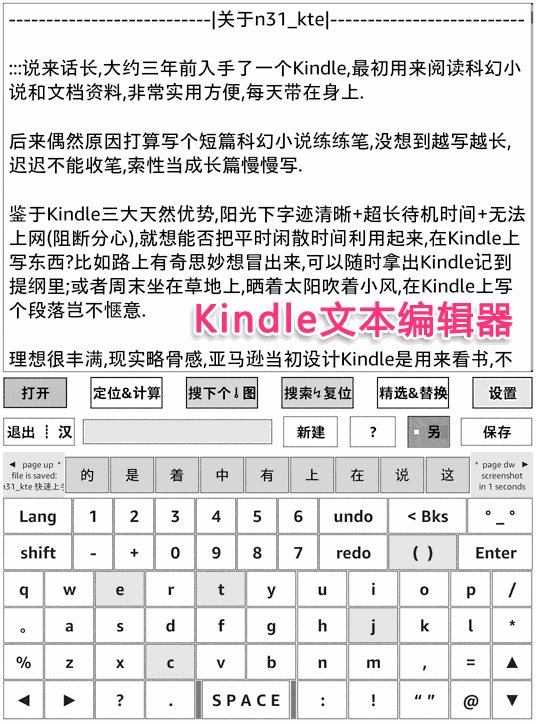
● N31_KTE v1.97 首发。
在使用 KTE 的过程中遇到问题或者有什么好的建议让这款软件变得更好,欢迎在本页面留言。
——————-
参考文章:Kindle Text Editor ( 文本编辑器 )
© 「书伴」原创文章,转载请注明出处及原文链接:https://bookfere.com/post/717.html

请问 我的kpw5安装打开后界面显示是英文的,怎么调整为中文呢?下载的是Kindle Text Editor v3.78 中文版
1,首先确认你下载安装的是中文版,如果你下载安装的是英文版,请重新下载安装。
2,如果你安装的确实是中文版,更改以下设置,可以将界面改成中文:
KTE安装目录下config子目录下有个文件叫hfwd_lst.ini,(KTE安装目录/config/hfwd_lst.ini)
打开这个文件,把该文件末尾的ui_lang=en改成ui_lang=cn 注意,保存文件是时候一定要以utf8编码格式保存
KPW5打不开……
一直在start
(Winterbreak越狱)
winter break bug太多了,先越狱,降级以后再安装试试,书伴里有降级教程
谢谢
Winterbreak越狱的PW4无法打开
我也是,winter break bug太多了
我也遇到一个意外情况,越狱后根目录的文件突然全都被删除了,最后只能重置。
越狱之后,降级以后再安装试试,书伴里有降级教程
你安装的版本不对,版本没下载对的话,安装后会启动不了
实测,降级到 5.13.7之后可以用了
怎么样才能把【文本编辑框】内的字体稍微调大一些?字体太小看着吃力。
增大字体的版本已发到你的信箱
希望更新中文输入法,增加五笔输入,谢谢!
n31_kte 开源链接:
https://github.com/N31Welt/kindle-text-editor-N31-KTE-
点个赞。麻烦了解一下,目前默认字体是选的哪个?可以改变么?谢谢
Kindle8 是否可以用?可用哪个版本?
不支持 Kindle8,KTE 仅支持文中列出的设备型号。
我越来越相信这个世界是极客创造的了,点赞👍!
请问压缩包里怎么没有RUNME.sh,直接复制进去kual里找不到
抱歉,由于疏忽忘了添加。现已重新打包上传,请重新下载使用。
怎么退出软件啊
点击界面中部左侧的【Aus:C】按钮退出程序。关于软件的全部操作提示信息,可以浏览压缩包内的 readme 文档。
要是该输入法能整合到koreader里就好了 +1